Twitter (oder X, wie es jetzt heißt) ist mittlerweile ein echter Hotspot für visuelle Inhalte. Fast jeder zweite Tweet enthält heute ein Bild, GIF oder Video – und Tweets mit Bildern bekommen als reine Textnachrichten. Egal, ob du als Marketer virale Kampagnen im Blick hast, Memes sammelst oder als Analyst Produktfotos von Wettbewerbern sichern willst: Wahrscheinlich hast du schon mal versucht, Bilder von Twitter zu speichern – manchmal nur ein einzelnes, manchmal gleich hunderte auf einmal.
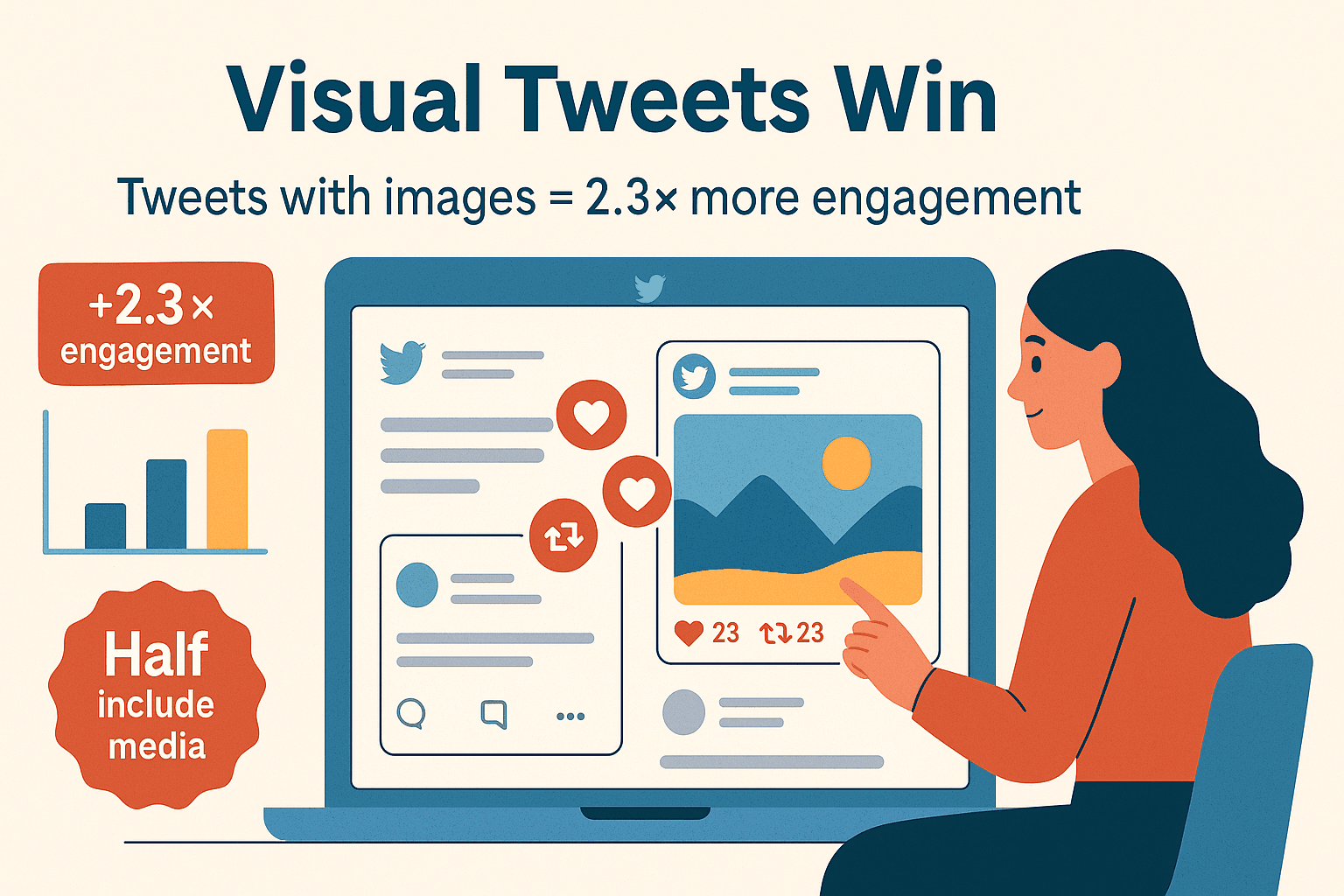
So simpel wie ein Rechtsklick ist das Herunterladen von Twitter-Bildern aber oft nicht. Für ein einzelnes Meme reicht die klassische Methode, aber wenn du viele Bilder sammeln, sortieren oder für den Job exportieren willst, wird’s schnell unübersichtlich. Deshalb zeige ich dir die besten Wege, wie du Bilder von Twitter herunterladen kannst – von den altbewährten Tricks bis zu modernen Tools wie , unserer KI-basierten Chrome-Erweiterung, mit der das Extrahieren von Bildern für alle super easy wird (nicht nur für Technik-Nerds).
Was heißt eigentlich „Bilder von Twitter herunterladen“?
Lass uns kurz klären, was damit gemeint ist. Bilder von Twitter herunterladen kann Verschiedenes bedeuten:
- Einzelnes Bild speichern – zum Beispiel aus einem Tweet auf dein Gerät (zur Inspiration, als Erinnerung oder einfach zum Lachen).
- Profil- oder Headerbild sichern – also das Bild eines Nutzerprofils.
- Bilder in großen Mengen sammeln – etwa alle Bilder zu einem bestimmten Hashtag oder sämtliche Produktfotos eines Konkurrenten.
Für Gelegenheitsnutzer reicht meist ein Rechtsklick und „Bild speichern“. Für Unternehmen, Marketer oder Forscher bedeutet das Herunterladen aber oft, Dutzende oder Hunderte Bilder automatisiert zu extrahieren, sie zu organisieren und in eine Tabelle oder Datenbank zu exportieren. Denk an Social-Media-Manager, die nutzergenerierte Inhalte kuratieren, oder E-Commerce-Teams, die ihre Produkte auf Twitter im Blick behalten.
Wenn wir also von „Bilder von Twitter herunterladen“ sprechen, meinen wir alles – vom einmaligen Speichern bis hin zum groß angelegten, automatisierten Bild-Scraping. Jede Variante bringt eigene Tools und Herausforderungen mit sich.
Manuelle Methoden: So lädst du Twitter-Bilder einzeln herunter
Starten wir mit den Basics. Wenn du nur ein paar Bilder brauchst, reicht Twitters Standardfunktion völlig aus:
- Finde das gewünschte Bild in einem Tweet oder Profil.
- Rechtsklick auf das Bild (bzw. langes Drücken auf dem Handy) und „Bild speichern unter…“ auswählen.
- Dateinamen und Speicherort wählen und abspeichern.
Auf dem Smartphone kannst du meist lange auf das Bild drücken und „Speichern“ (Android) oder über das Teilen-Menü sichern (iOS). Und zur Not geht immer noch ein Screenshot – aber Achtung: Der enthält die ganze Benutzeroberfläche und die Bildqualität leidet.
Nachteile der manuellen Methode:
- Zeitfresser: Stell dir vor, du willst 100 Bilder einzeln speichern – das ist viel Klickerei (und ein müder Arm).
- Bilder werden leicht übersehen: Bei Tweets mit mehreren Bildern musst du jedes einzeln öffnen und speichern.
- Keine Metadaten: Du bekommst nur das Bild, aber keinen Tweet-Text, Zeitstempel oder Autor.
- Qualitätsverlust: Screenshots sind unscharf und enthalten nicht das Originalbild.
Für ein gelegentliches Meme reicht das, aber für größere Projekte oder Archivierungen ist diese Methode ungeeignet.
Tools für den Massen-Download: Wenn manuell nicht mehr reicht
Wenn du viele Bilder auf einmal brauchst – zum Beispiel für eine Marketingkampagne, eine Studie oder Wettbewerbsanalyse – kommst du mit Handarbeit nicht weit. Hier helfen Tools für den Massen-Download. Die wichtigsten Kategorien:
1. Browser-Erweiterungen
Erweiterungen wie „X Media Downloader“ (Chrome) oder „Twitter Media Downloader“ (Firefox) machen es möglich, mit einem Klick alle Bilder aus Tweets eines Nutzers oder einer Hashtag-Suche zu speichern. Auch allgemeine Erweiterungen wie DownThemAll! oder Image Downloader listen alle Bilder einer Webseite auf und laden sie herunter.
Vorteile: Einfach zu bedienen, direkt im Browser nutzbar.
Nachteile: Oft nur für die aktuell geladenen Bilder, Bilder in Threads werden manchmal übersehen, viel Scrollen nötig.
2. Desktop-Programme
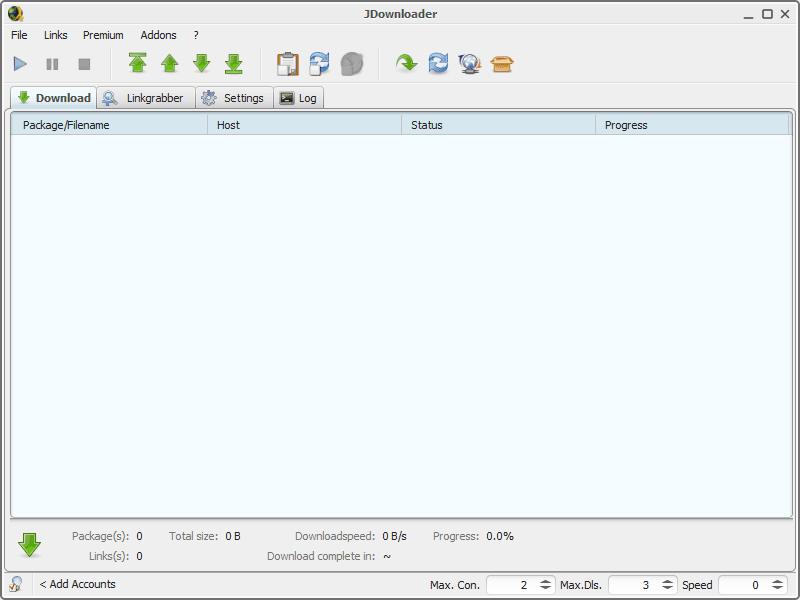
Programme wie JDownloader oder WFDownloader können ein Twitter-Profil oder eine Liste von Tweet-URLs verarbeiten und alle Bilder (und Videos) in einem Rutsch herunterladen. Perfekt für große Mengen.
Vorteile: Schafft große Datenmengen, bietet viele Optionen.
Nachteile: Installation nötig, manchmal werden Twitter-Zugangsdaten oder API-Keys verlangt, für Einsteiger oft zu kompliziert.
3. Webbasierte Downloader
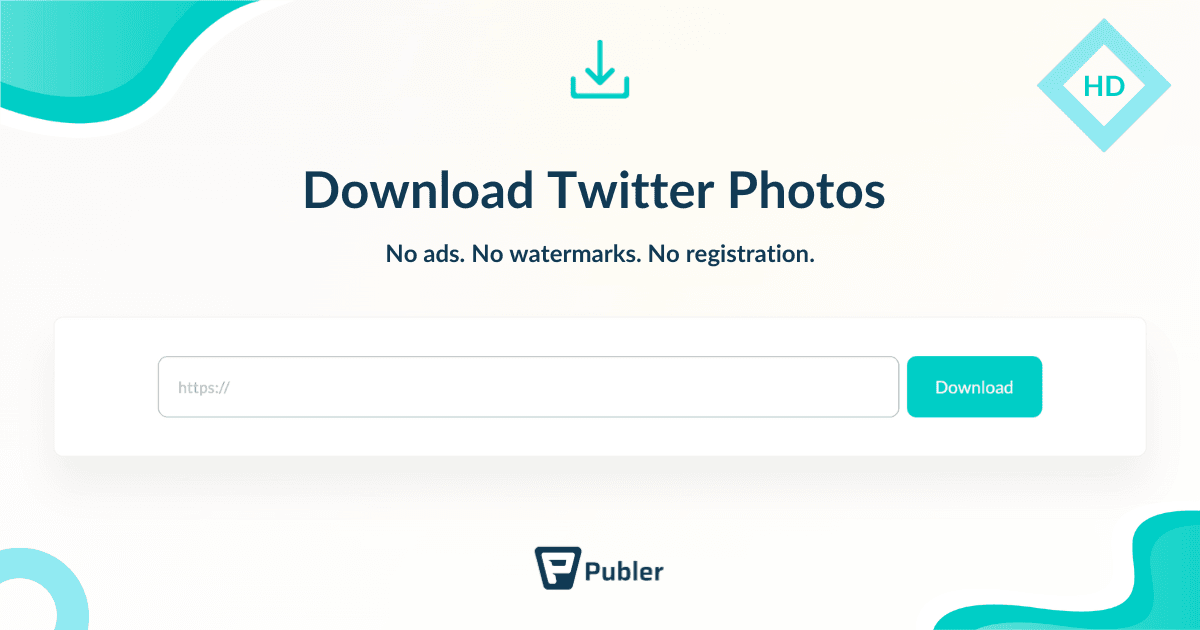
Webseiten wie oder ermöglichen das Einfügen einer Tweet- oder Profil-URL, um Bilder direkt herunterzuladen.
Vorteile: Keine Installation, schnell für einzelne Fälle.
Nachteile: Meist eingeschränkte Massenfunktionen, oft wiederholte Eingaben nötig, und Vorsicht bei unseriösen Seiten.
4. Skripte & Automatisierung
Für Technikaffine gibt es Open-Source-Skripte (wie gallery-dl oder Python-Skripte mit Tweepy), die Bilder in großem Stil von Twitter extrahieren. Dafür sind aber Programmierkenntnisse nötig – und die Skripte funktionieren oft nicht mehr, wenn Twitter etwas ändert.
Vorteile: Maximale Flexibilität und Kontrolle.
Nachteile: Hohe technische Hürde, Wartungsaufwand.
Fazit: Tools für den Massen-Download sparen dir richtig viel Zeit, wenn du viele Bilder brauchst. Die meisten Lösungen erfordern aber technisches Know-how, viel Einrichtung oder sind in ihren Möglichkeiten begrenzt. Genau hier kommt Thunderbit ins Spiel.
Warum Thunderbit die clevere Lösung für Twitter-Bilder ist
Mal ehrlich: Die wenigsten haben Lust, sich mit Skripten herumzuschlagen oder stundenlang Tweets durchzuklicken. ist für alle gemacht, die Bilder (und andere Daten) von Twitter schnell, zuverlässig und ohne Technikstress extrahieren möchten.
Was macht Thunderbit besonders?
- KI-gestützte Extraktion: Thunderbits „KI-Felder vorschlagen“ liest die Twitter-Seite aus und erkennt automatisch Bilder, Tweet-Text, Autor, Datum und mehr – ganz ohne manuelle Einrichtung oder Programmierung.
- 2-Klick-Scraping: Seite öffnen, „KI-Felder vorschlagen“ anklicken, dann „Scrapen“. Fertig.
- Einzel- und Massen-Download: Egal ob ein Bild oder hunderte – Thunderbit nutzt immer denselben Workflow.
- Unterseiten-Scraping: Du brauchst Bilder aus Tweet-Details oder Threads? Thunderbit besucht jede Unterseite und holt auch die Bilder, die sonst verborgen bleiben.
- Export überallhin: Ergebnisse lassen sich direkt nach Excel, Google Sheets, Airtable oder Notion exportieren. Bei Notion und Airtable werden die Bilder sogar hochgeladen, sodass du eine visuelle Galerie erhältst – nicht nur Bild-URLs.
- Kein Code, keine Wartung: Thunderbit passt sich automatisch an Layout-Änderungen bei Twitter an – du musst keine Skripte reparieren.
So ein Tool hätte ich mir früher gewünscht, als ich für Marketing-Kampagnen stundenlang Bilder manuell sammeln musste.
Schritt-für-Schritt: So lädst du Twitter-Bilder mit Thunderbit herunter
Bereit zu sehen, wie einfach das geht? So nutzt du Thunderbit, um Bilder von Twitter zu speichern – egal ob ein einzelnes Foto oder ein kompletter Feed.
Schritt 1: Thunderbit Chrome-Erweiterung installieren
Geh zur und klick auf „Zu Chrome hinzufügen“. Das Thunderbit-Icon erscheint in deiner Browserleiste. Registriere dich kostenlos (keine Kreditkarte nötig) – und los geht’s.
Schritt 2: Twitter öffnen und Bilder auswählen
Melde dich bei an. Gehe zum gewünschten Profil, Hashtag oder Thread mit den Bildern, die du speichern möchtest. Für beste Ergebnisse scrolle ein wenig, um mehr Tweets zu laden – Thunderbit kann aber auch automatisch scrollen.
Schritt 3: Thunderbit aktivieren und „KI-Felder vorschlagen“ nutzen
Klick auf das Thunderbit-Icon im Browser. Im Sidebar-Fenster wähle „KI-Felder vorschlagen“. Thunderbits KI scannt die Seite und schlägt Spalten wie „Tweet-Text“, „Autor“, „Datum“ und – am wichtigsten – „Bilder“ oder „Medien-URL“ vor.
Du kannst die Spalten nach Wunsch anpassen (umbenennen, entfernen, hinzufügen), aber meist erkennt Thunderbit alles automatisch.
Schritt 4: Twitter-Bilder scrapen und exportieren
Klick auf „Scrapen“. Thunderbit scrollt automatisch durch die Seite, lädt Tweets und extrahiert die Bilder. Am Ende siehst du eine Tabelle – jede Zeile ein Tweet, die Bild-URLs stehen in einer eigenen Spalte.
Jetzt auf „Exportieren“ klicken und das gewünschte Format wählen:
- Excel oder CSV: Tabelle mit Bild-URLs herunterladen.
- Google Sheets: Daten direkt in ein neues Sheet übertragen.
- Airtable oder Notion: Thunderbit lädt die Bilder hoch, sodass du eine visuelle Galerie in deiner Datenbank hast.
Wenn du die Bilddateien selbst brauchst, kannst du die URLs aus der Tabelle mit einem Download-Manager nutzen oder sie im Browser öffnen und speichern.
Schritt 5: Profi-Tipps – Unterseiten-Scraping & Zeitplanung
- Unterseiten-Scraping: Für Bilder aus Tweet-Details, Antworten oder Threads nutze die Funktion „Unterseiten scrapen“. Thunderbit besucht jede Tweet-Seite und holt auch versteckte Bilder.
- Geplantes Scraping: Du willst regelmäßig neue Bilder zu einem Hashtag oder Profil sammeln? Lege in Thunderbit einen Zeitplan in Klartext an („jeden Montag um 9 Uhr“) – Thunderbit übernimmt den Rest, sogar wenn dein Browser geschlossen ist.
Mehr dazu findest du im .
Twitter API vs. Web-Scraping: Warum Thunderbit die bessere Wahl ist
Vielleicht fragst du dich: „Gibt’s dafür nicht eine Twitter-API?“ Technisch ja – aber für die meisten ist das keine praktikable Lösung mehr.
- Strenge Limits: Die kostenlose Twitter-API erlaubt nur noch , selbst das $100/Monat-Paket ist auf 10.000 Tweets begrenzt. Mehr gibt’s erst ab 42.000 Dollar pro Monat. (Kein Scherz!)
- Entwicklerkonto nötig: Du musst dich bewerben und genehmigt werden – das dauert oft Wochen oder wird abgelehnt.
- Programmierkenntnisse erforderlich: Selbst mit Zugang musst du Code schreiben, um Bilder aus den API-Antworten zu extrahieren.
Für die meisten Marketer, Forscher oder Unternehmen ist die API daher keine Option. Deshalb setzen viele auf Web-Scraping-Tools wie Thunderbit, die direkt im Browser laufen, keine Programmierung erfordern und keine harten Limits haben (solange du verantwortungsvoll scrapest).
Produktivitätsschub: Thunderbits KI-Workflow für die Bilder-Extraktion
Hier spielt Thunderbit seine Stärken aus. Angenommen, du bist Marketing-Manager und willst alle Bilder zu deinem Hashtag sammeln. Manuell bedeutet das stundenlanges Scrollen und Speichern. Mit Thunderbit sind es nur ein paar Klicks und wenige Minuten Wartezeit.
- KI-Labeling & Formatierung: Mit Thunderbits Feld-KI-Prompt kannst du Tweets kategorisieren, Texte übersetzen oder Sentiment-Labels hinzufügen – direkt beim Scraping.
- Massenexport: Bilder und Metadaten landen direkt in deinen Lieblingstools – Schluss mit Copy-Paste-Marathons.
- Zuverlässige Ergebnisse: Keine vergessenen Bilder, keine Duplikate, keine menschlichen Fehler.
Teams berichten, dass sie Stunden oder sogar Tage an manueller Arbeit pro Projekt sparen – und mehr Zeit für Analyse und Kreativität bleibt.
Rechtliche Hinweise: Was beim Herunterladen und Nutzen von Twitter-Bildern zu beachten ist
Bevor du loslegst, ein paar wichtige Regeln:
- Twitters Nutzungsbedingungen: Seit Ende 2023 verbietet Twitter ausdrücklich . In der Praxis wird kleines, internes Scraping meist toleriert – aber vermeide das Extrahieren privater Daten, zu viele Anfragen oder das öffentliche Veröffentlichen ohne Erlaubnis.
- Urheberrecht: Das Herunterladen eines Bildes bedeutet nicht, dass du es besitzt. Die meisten Bilder auf Twitter sind urheberrechtlich geschützt. Für private oder interne Nutzung ist das meist unproblematisch. Für öffentliche oder kommerzielle Zwecke (z.B. Marketing) hole dir die Erlaubnis oder nutze Twitters offizielle Einbettungsfunktion.
- Quellenangabe: Wenn du ein Bild öffentlich nutzt, nenne immer den Urheber und entferne keine Wasserzeichen oder Signaturen.
- Privatsphäre: Sei respektvoll beim Scraping von Bildern privater Personen oder sensibler Inhalte.
Kurz gesagt: Nutze Thunderbit (oder andere Tools) verantwortungsvoll, extrahiere nur, was du wirklich brauchst, und beachte immer Urheberrecht und Datenschutz.
Fazit & wichtigste Erkenntnisse
Zusammengefasst:
- Manuelle Methoden sind für einzelne Bilder okay, aber für große Mengen langsam und fehleranfällig.
- Batch-Tools (Erweiterungen, Software, Web-Apps) helfen, erfordern aber oft technisches Know-how oder haben Einschränkungen.
- Thunderbit ist der einfachste und effizienteste Weg, um Bilder von Twitter zu laden – ohne Programmierung, ohne Wartung, mit nur wenigen Klicks.
- KI-Funktionen wie „KI-Felder vorschlagen“, Unterseiten-Scraping und Zeitplanung machen Thunderbit ideal für Unternehmen, Marketer und alle, die viele Bilder sammeln müssen.
- Rechtlich sauber bleiben: Bilder verantwortungsvoll nutzen, Twitters Regeln beachten und Urheber immer nennen.
Bereit, aus Twitters Bilderflut eine geordnete, nutzbare Sammlung zu machen? und spare wertvolle Zeit. Und wenn du tiefer ins Web-Scraping einsteigen willst, findest du im viele weitere Anleitungen und Tipps.
Häufige Fragen (FAQ)
1. Kann ich alle Bilder eines Twitter-Profils auf einmal herunterladen?
Ja! Mit Thunderbit kannst du alle Bilder eines Twitter-Profils in einem Rutsch extrahieren. Profil öffnen, „KI-Felder vorschlagen“ nutzen und auf „Scrapen“ klicken – Thunderbit scrollt automatisch und sammelt alle Bilder.
2. Ist es legal, Bilder von Twitter für den privaten Gebrauch herunterzuladen?
Für private oder interne Zwecke ist das Herunterladen in der Regel unproblematisch. Für öffentliche oder kommerzielle Nutzung solltest du die Erlaubnis des Urhebers einholen und immer die Quelle angeben. Vermeide das Scraping privater oder sensibler Inhalte.
3. Wie geht Thunderbit mit Tweets um, die mehrere Bilder enthalten?
Thunderbits KI erkennt alle Bilder in einem Tweet, auch bei Multi-Bild-Posts. In deinem Export werden alle Bild-URLs aufgelistet – so entgeht dir nichts.
4. In welche Formate kann ich die Bilder mit Thunderbit exportieren?
Du kannst Bild-URLs (und weitere Daten) nach Excel, CSV, Google Sheets, Airtable oder Notion exportieren. Bei Airtable und Notion lädt Thunderbit die Bilder direkt hoch, sodass du eine visuelle Galerie erhältst.
5. Warum nicht einfach die Twitter-API nutzen?
Die Twitter-API hat inzwischen strenge Limits, ist teuer und erfordert Programmierkenntnisse. Für die meisten Nutzer sind Web-Scraping-Tools wie Thunderbit schneller, einfacher und benötigen keinen Entwicklerzugang.
Viel Spaß beim Scrapen – und möge dein Meme-Ordner und deine Marketing-Präsentation immer mit den besten Twitter-Bildern gefüllt sein.
Mehr erfahren